前几天排一本家具杂志上用到这个功能。百度、谷歌搜到相关答案都无法完美解决,所以才写下这个教程,给有需要的人。其实很多人都知道的,我写出来给新手看的。大虾可略过。

1.在A-主页 ,拉出一个文本框,右对齐。
"文字"-"插入特殊符号"-"标志符"-"当前页码"
(快捷键Alt+Shift+Ctrl)
注意:将文本框拉长,跨到右边的页边上,但这个文本框的中心点在左页面上,这样页码是属于左边的页面。
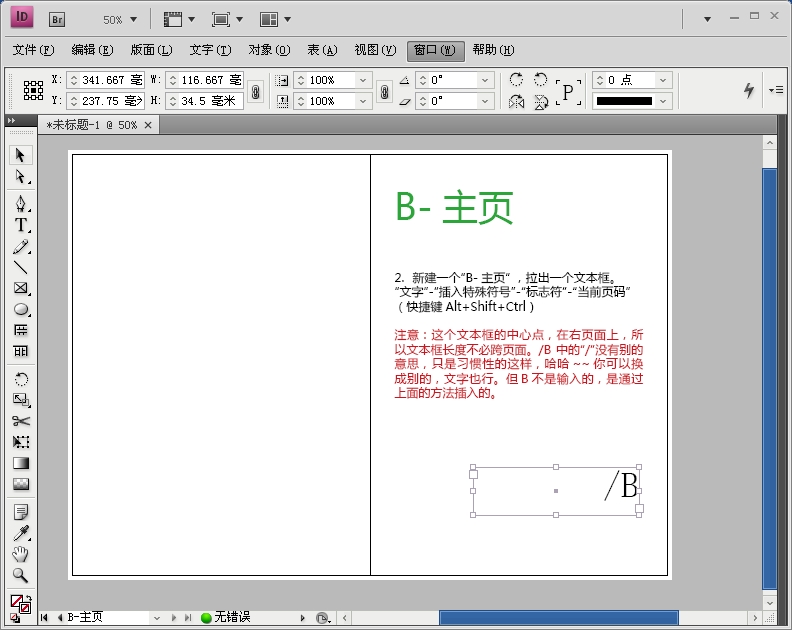
2.新建一个"B-主页" ,拉出一个文本框。
"文字"-"插入特殊符号"-"标志符"-"当前页码"
(快捷键Alt+Shift+Ctrl)
注意:这个文本框的中心点,在右页面上,所以文本框长度不必跨页面。/B 中的"/"没有别的意思,只是习惯性的这样,哈哈~~你可以换成别的,文字也行。但B不是输入的,是通过上面的方法插入的。

3.将左边的页面应用"A-主页"
将右边的页面应用"B-主页"
方法如下:
对页面栏下右边的页面右击-"将主页应用于页面"-选择B主页。

1.在A-主页 ,拉出一个文本框,右对齐。
"文字"-"插入特殊符号"-"标志符"-"当前页码"
(快捷键Alt+Shift+Ctrl)
注意:将文本框拉长,跨到右边的页边上,但这个文本框的中心点在左页面上,这样页码是属于左边的页面。
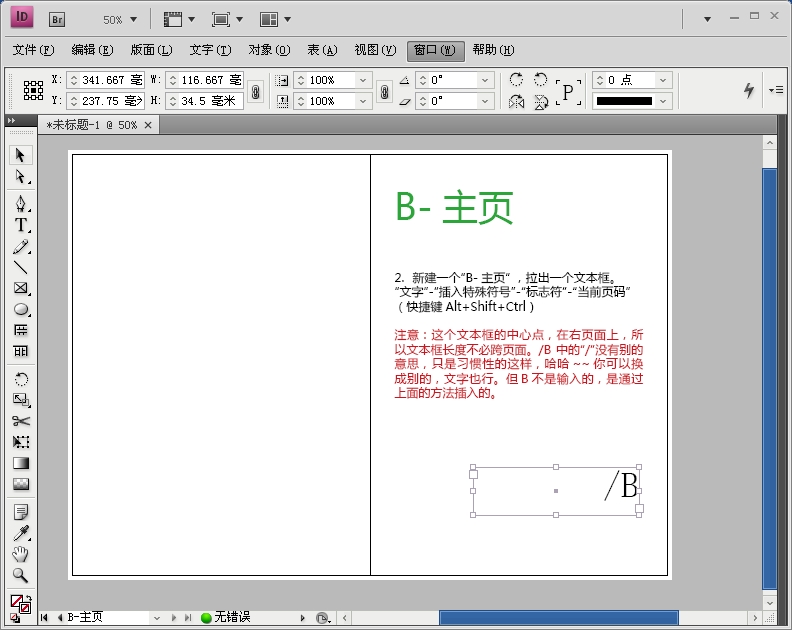
2.新建一个"B-主页" ,拉出一个文本框。
"文字"-"插入特殊符号"-"标志符"-"当前页码"
(快捷键Alt+Shift+Ctrl)
注意:这个文本框的中心点,在右页面上,所以文本框长度不必跨页面。/B 中的"/"没有别的意思,只是习惯性的这样,哈哈~~你可以换成别的,文字也行。但B不是输入的,是通过上面的方法插入的。

3.将左边的页面应用"A-主页"
将右边的页面应用"B-主页"
方法如下:
对页面栏下右边的页面右击-"将主页应用于页面"-选择B主页。
标签:
InDesign,CS4
免责声明:本站文章均来自网站采集或用户投稿,网站不提供任何软件下载或自行开发的软件!
如有用户或公司发现本站内容信息存在侵权行为,请邮件告知! 858582#qq.com
暂无“InDesign CS4 双页码完美解决方法”评论...
更新动态
2026年01月05日
2026年01月05日
- 小骆驼-《草原狼2(蓝光CD)》[原抓WAV+CUE]
- 群星《欢迎来到我身边 电影原声专辑》[320K/MP3][105.02MB]
- 群星《欢迎来到我身边 电影原声专辑》[FLAC/分轨][480.9MB]
- 雷婷《梦里蓝天HQⅡ》 2023头版限量编号低速原抓[WAV+CUE][463M]
- 群星《2024好听新歌42》AI调整音效【WAV分轨】
- 王思雨-《思念陪着鸿雁飞》WAV
- 王思雨《喜马拉雅HQ》头版限量编号[WAV+CUE]
- 李健《无时无刻》[WAV+CUE][590M]
- 陈奕迅《酝酿》[WAV分轨][502M]
- 卓依婷《化蝶》2CD[WAV+CUE][1.1G]
- 群星《吉他王(黑胶CD)》[WAV+CUE]
- 齐秦《穿乐(穿越)》[WAV+CUE]
- 发烧珍品《数位CD音响测试-动向效果(九)》【WAV+CUE】
- 邝美云《邝美云精装歌集》[DSF][1.6G]
- 吕方《爱一回伤一回》[WAV+CUE][454M]
